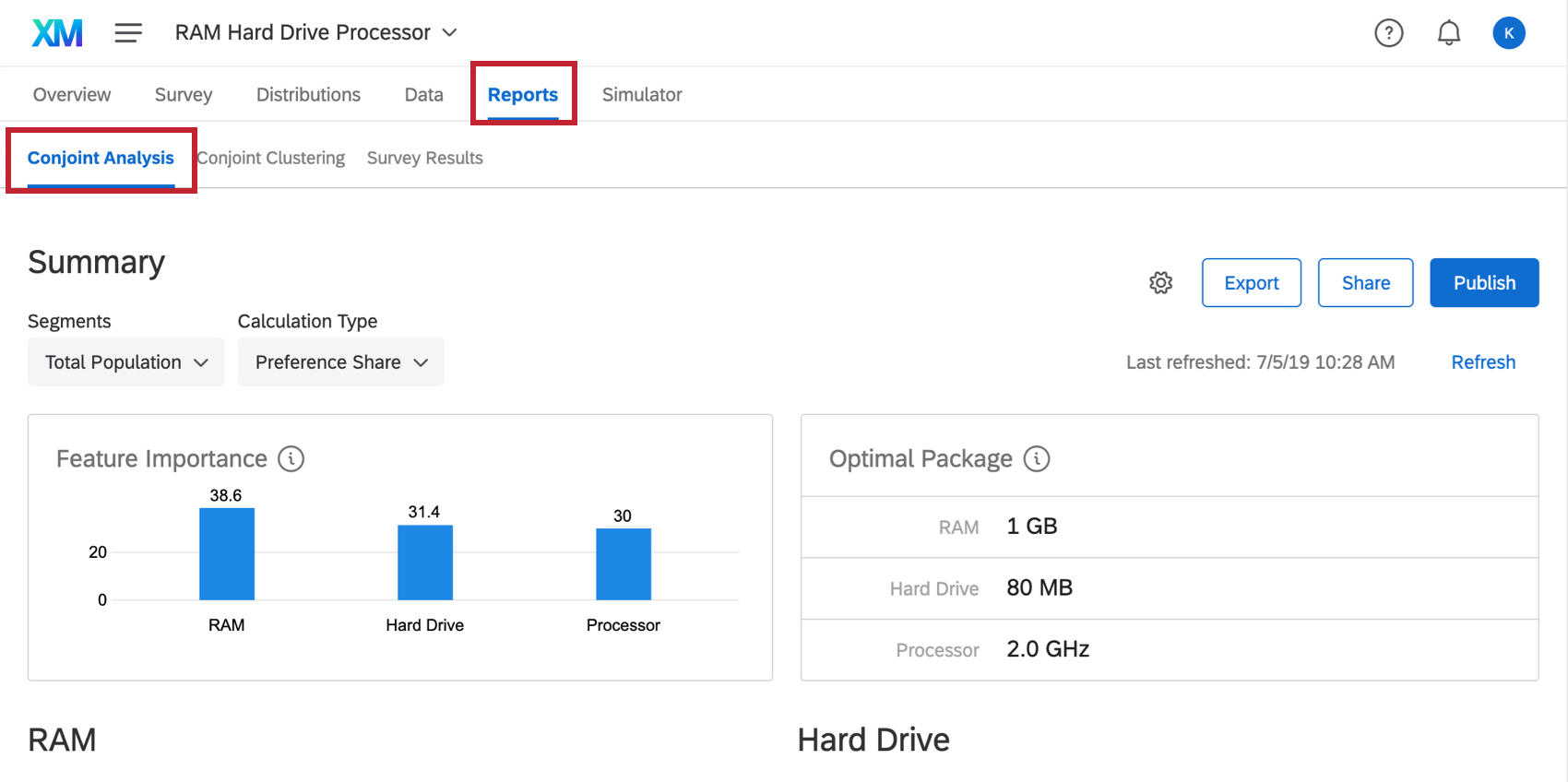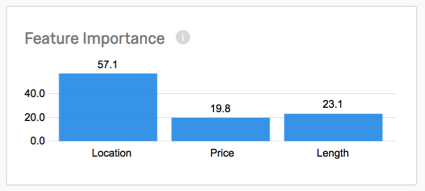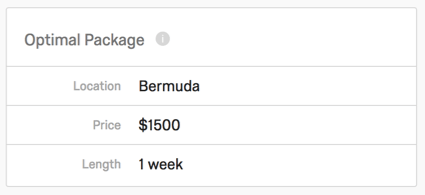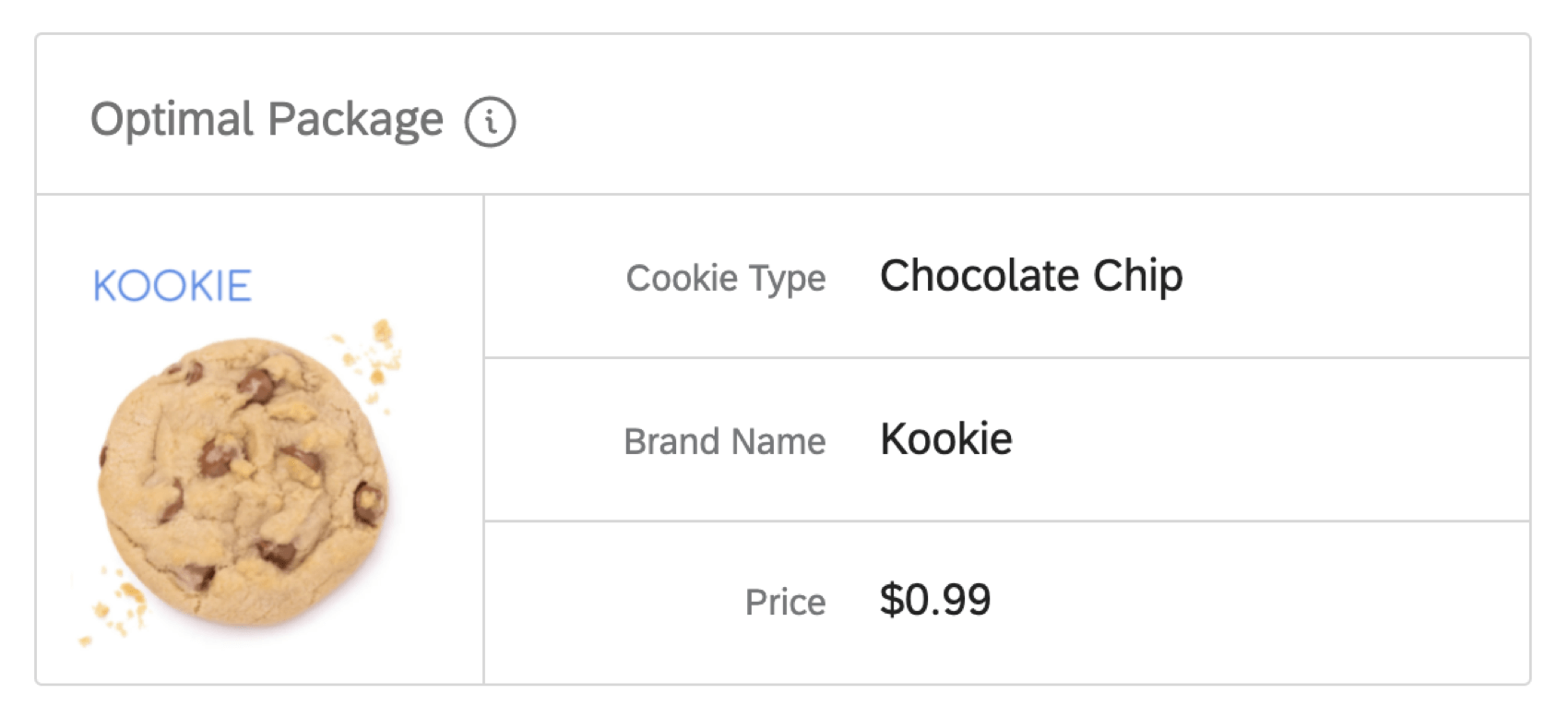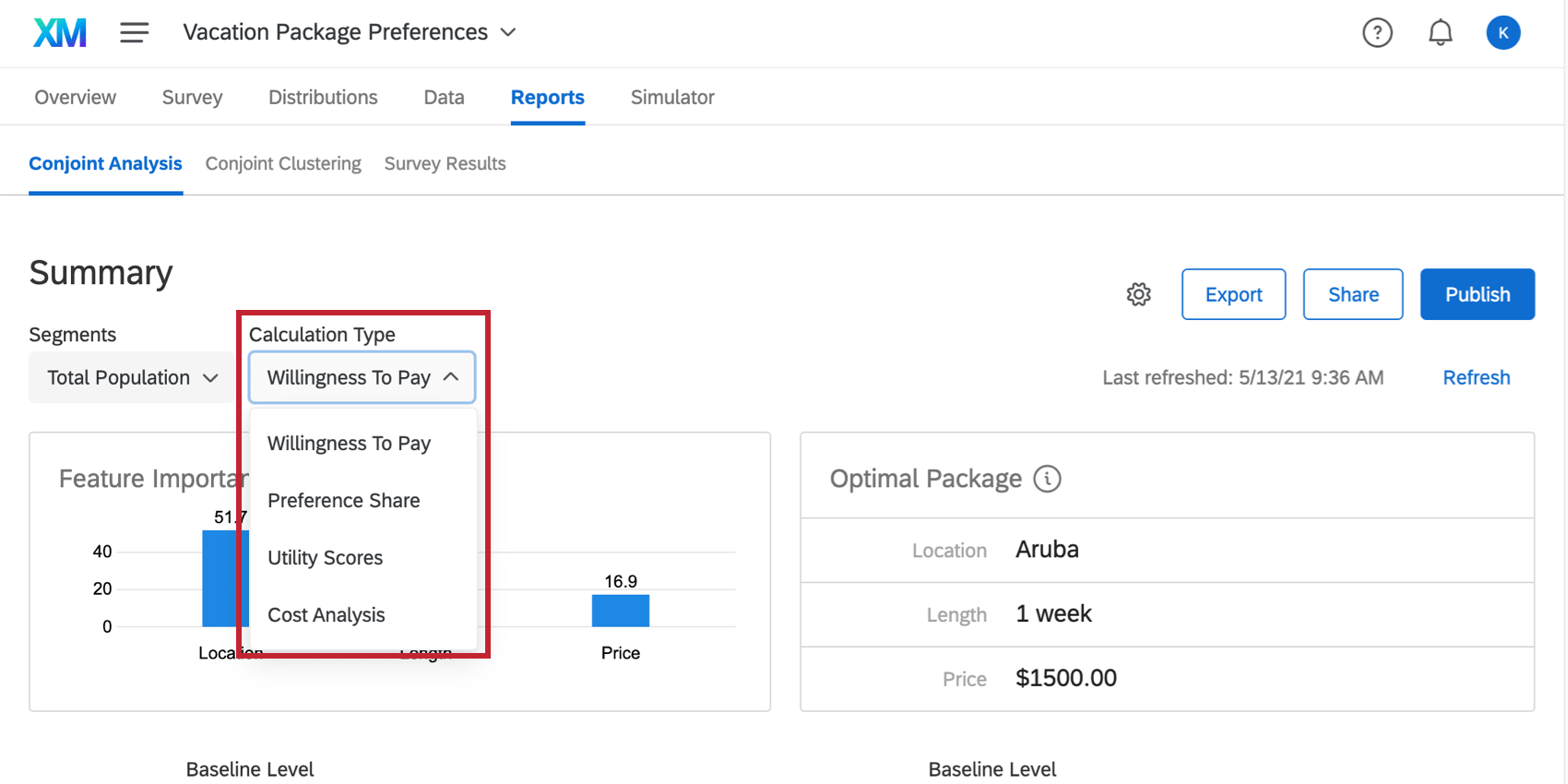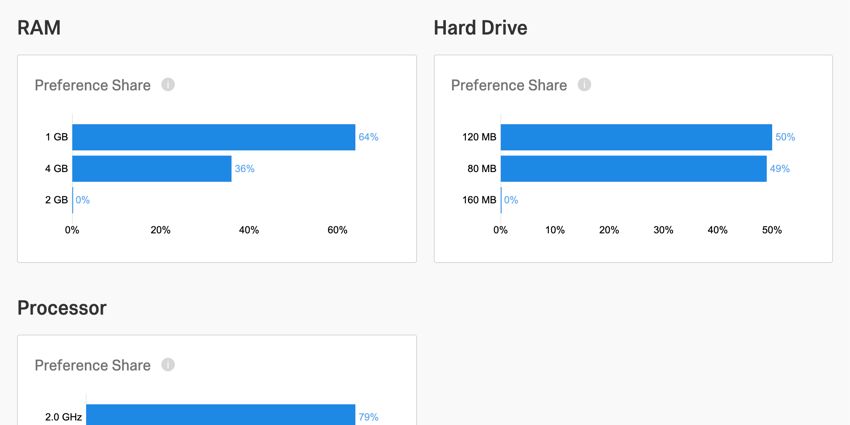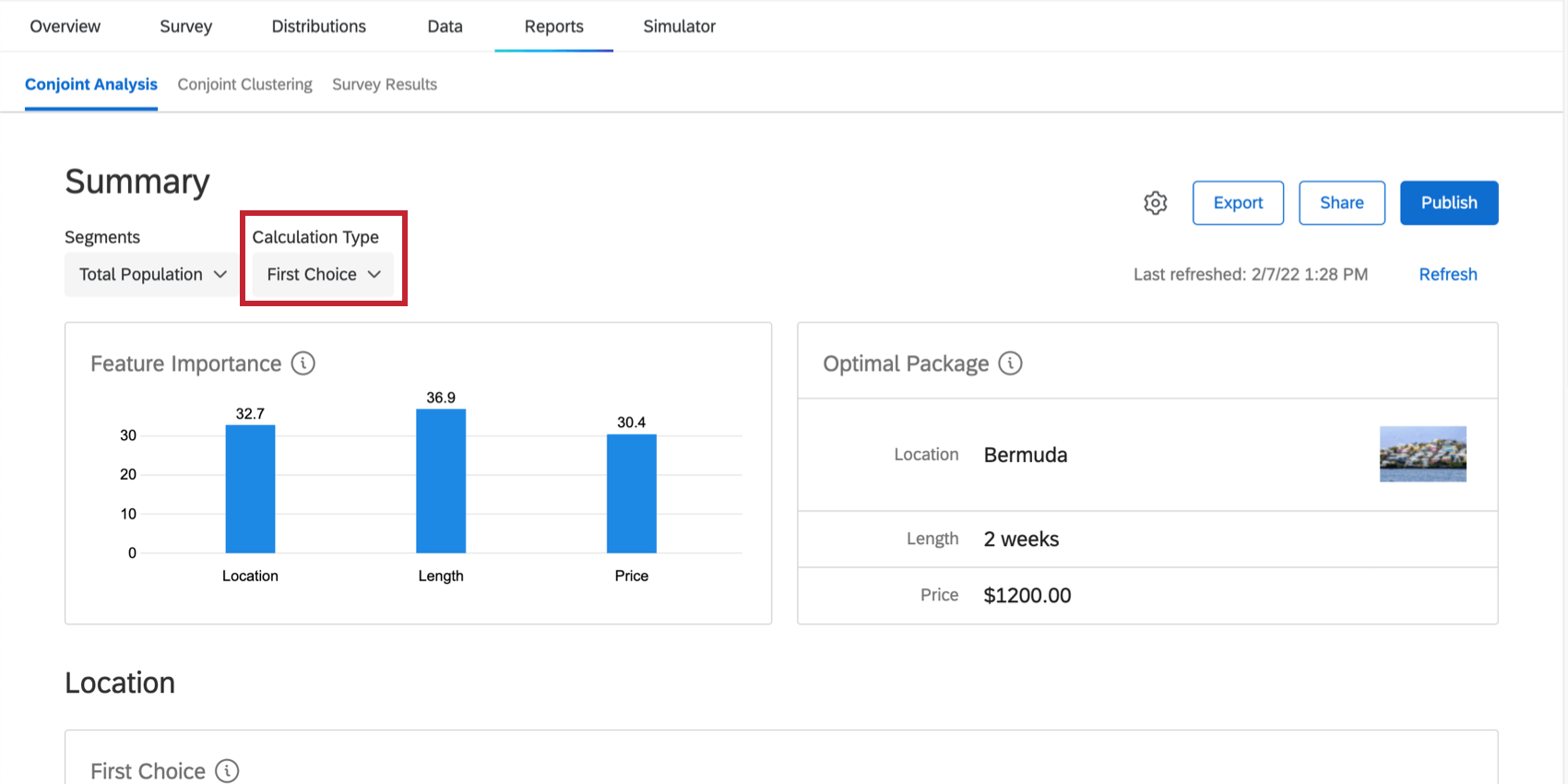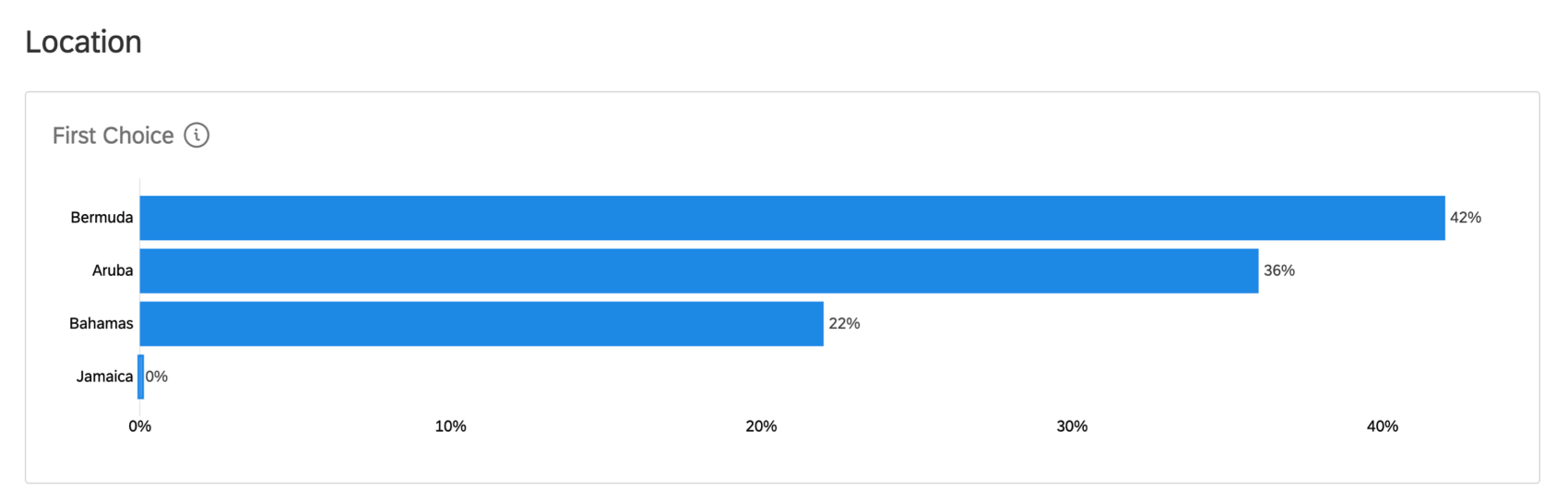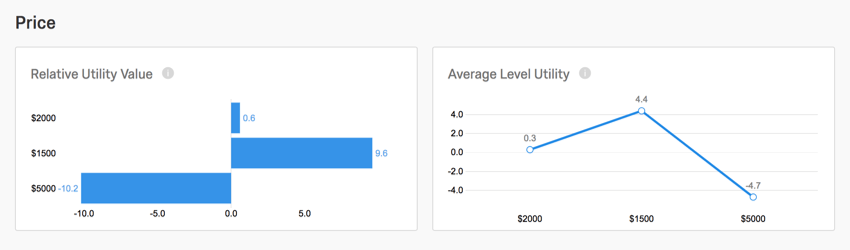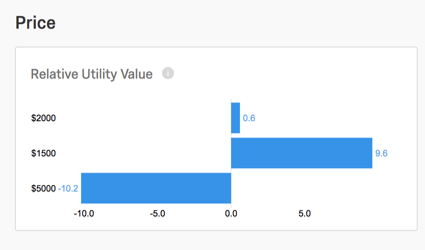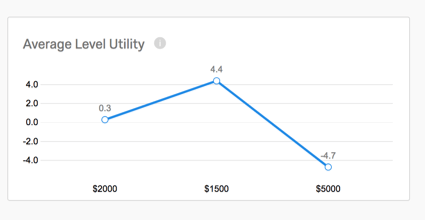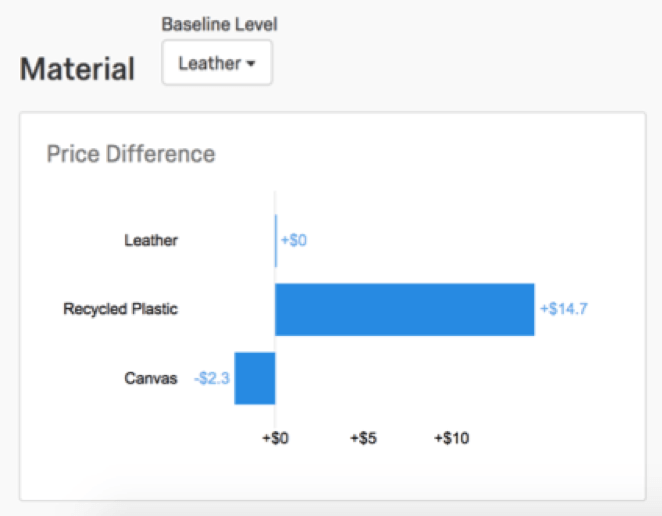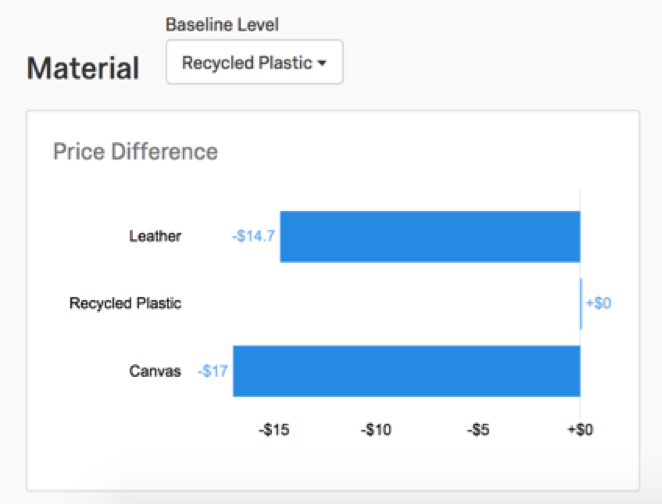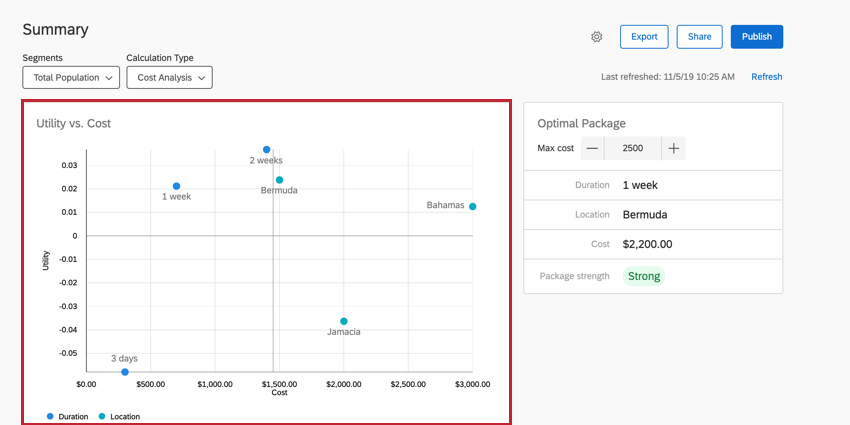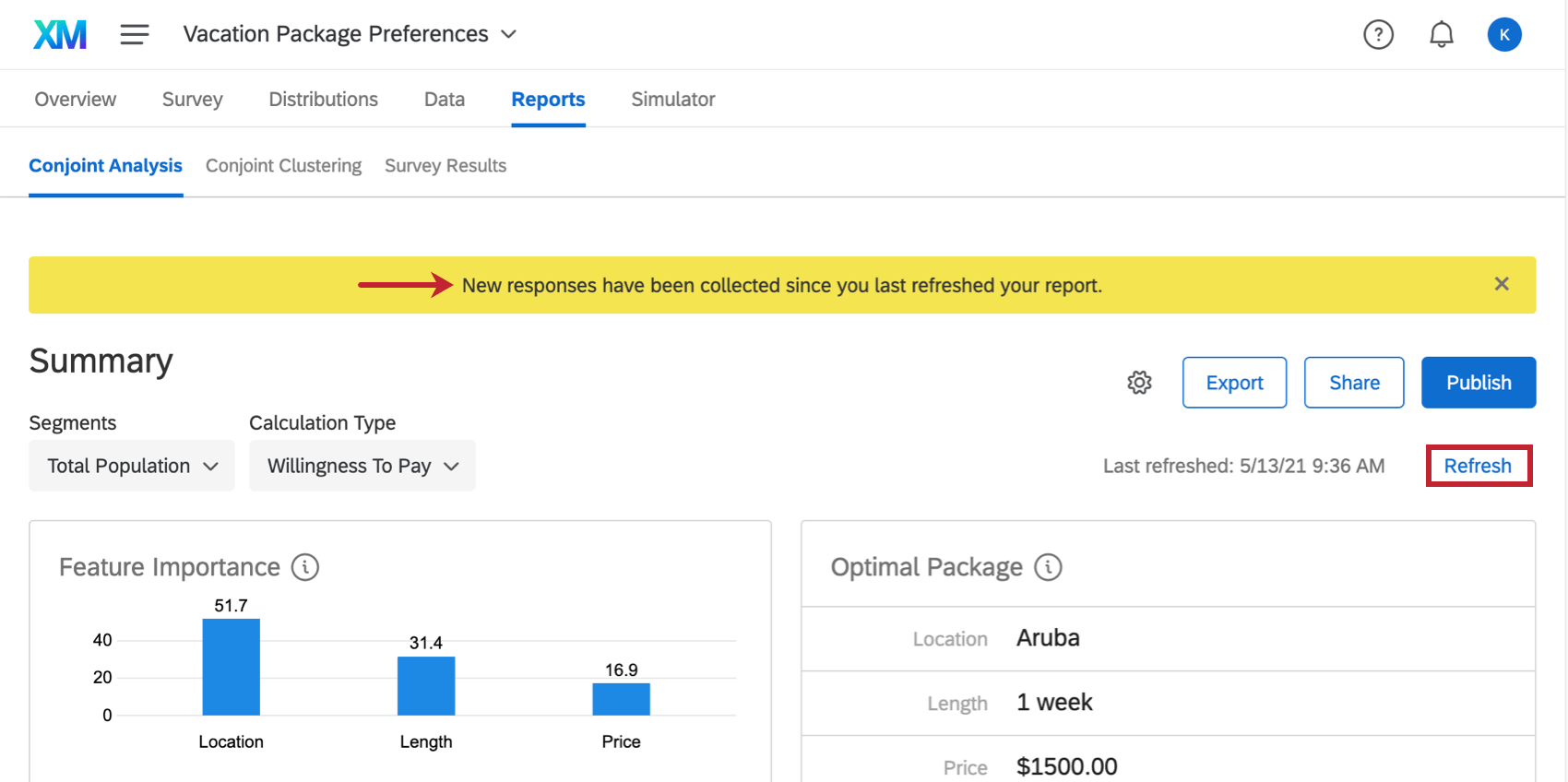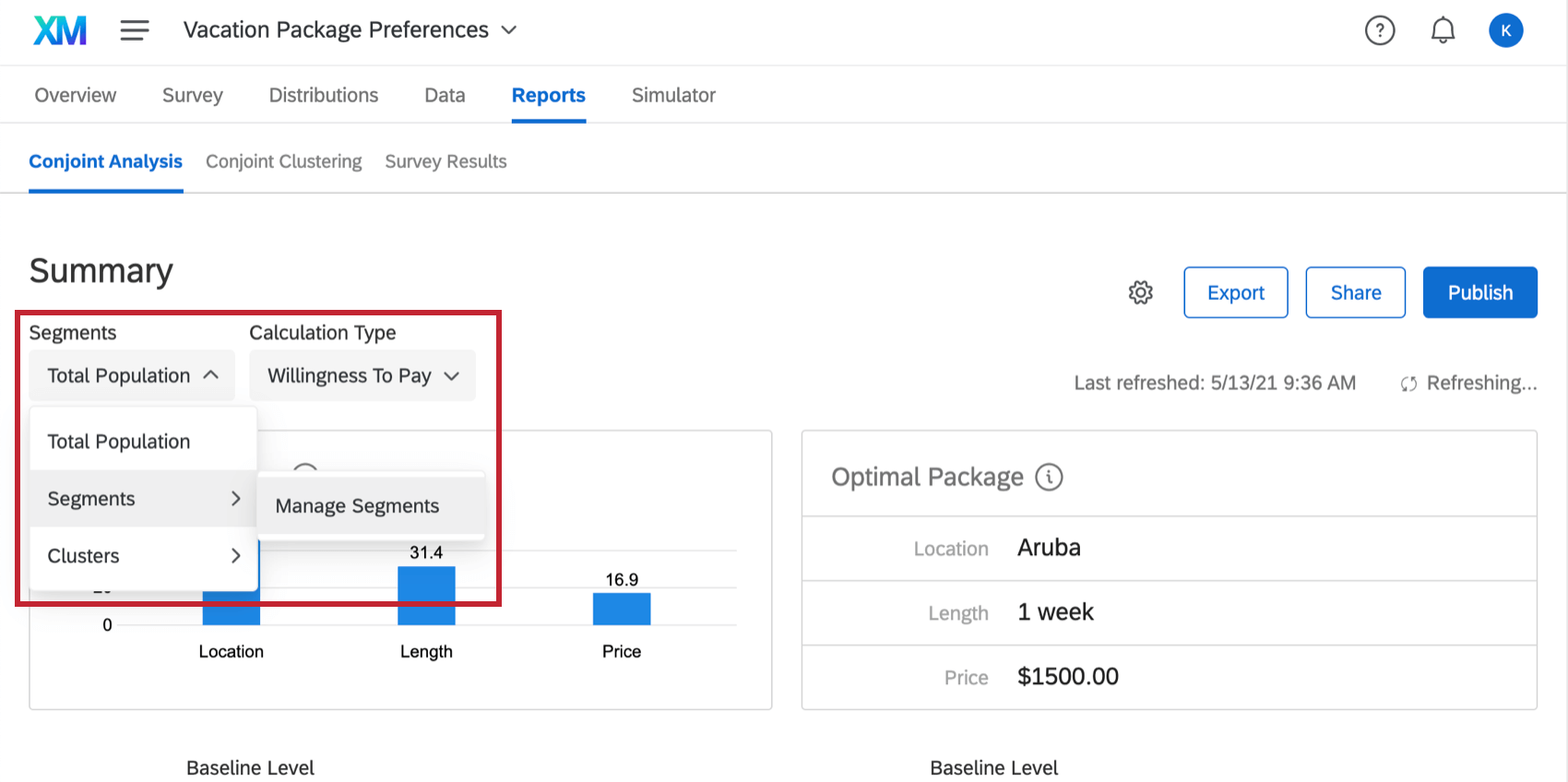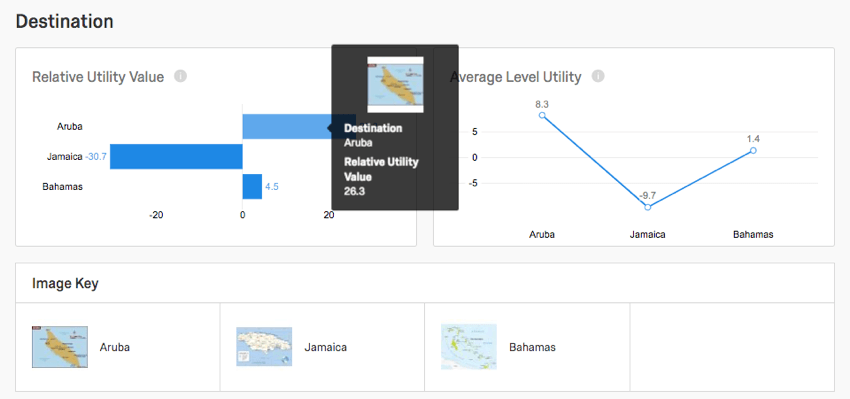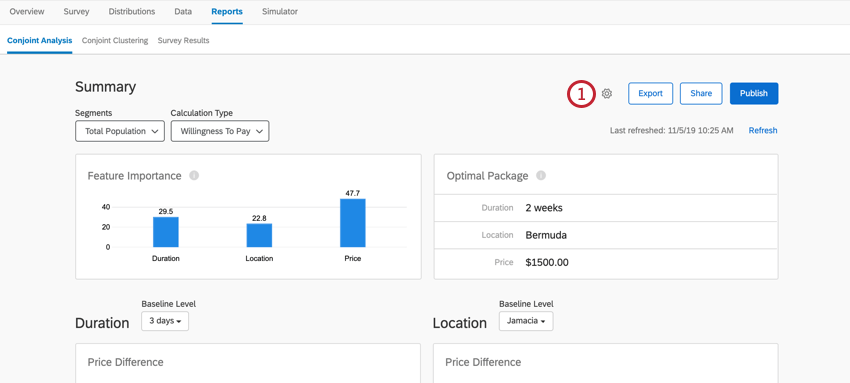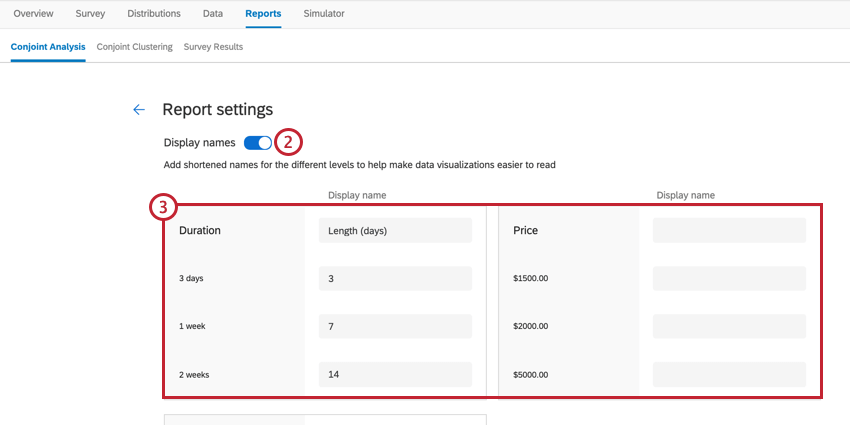Informes de análisis conjunto
Acerca de los Informes de análisis conjunto
No es necesario realizar análisis ni personalizar sus propios informes cuando realiza un estudio conjunto. Se generarán los informes que necesita para comprender sus análisis conjuntos.
Puede acceder a sus informes de análisis conjunto yendo a Informes pestaña y asegurarse de permanecer en el análisis conjunto sección. No aparecerán datos ni gráficos hasta que haya recopilado el número mínimo de respuestas necesarias para hacerlo.
Resumen
El gráfico y la tabla debajo de Resumen Esta sección le muestra el paquete ideal para ofrecer, en función de las preferencias mostradas por sus encuestados hasta el momento.
Importancia de la función
El gráfico de importancia de las función muestra la influencia que tiene una función cuando el encuestado elige su paquete preferido. Cuanto mayor sea la puntuación, mayor peso tendrá en el proceso de toma de decisiones. Esta tabla compara la importancia de cada una de sus características.
En el siguiente ejemplo, la ubicación tiene más peso que las otras características, mientras que el precio parece tener la menor importancia para los encuestados.
Paquete óptimo
La tabla de paquetes óptimos muestra el paquete más preferido entre los encuestados. Al determinar esto se tienen en cuenta tanto la preferencia como la utilidad.
En el siguiente ejemplo, la ubicación preferida era Bermudas, el precio preferido era $1500 y la duración preferida de las vacaciones era 1 semana.
Tipo de cálculo
En la parte superior izquierda, puedes elegir los tipos de cálculo:
- Participación de preferencia
- Primera elección
- Puntuaciones de utilidad
- Análisis de costo
- Disposición a pagar
Consejo Q: Esta opción solo aparece si tienes precio añadido como una función conjunta.
El cálculo que seleccione afectará los gráficos y datos que aparecen después del resumen. Estos cálculos se explican en las siguientes secciones.
Participación de preferencia
La cuota de preferencia mide la preferencia que tenían los encuestados por cada nivel de una función. Obtendrá un gráfico de participación en preferencias para cada una de las características de su conjunto.
La cuota de preferencia es la medida de la probabilidad de que se elija un nivel sobre otro (si todos los demás componentes de función se mantuvieran constantes). Cuanto mayor sea el porcentaje que tenga un nivel , mayor será la preferencia que los encuestados mostrarán por ese nivel sobre los demás.
Primera elección
Si cambias Tipo de cálculo a Primera OpciónPodrás ver qué es lo que los encuestados tienen más probabilidades de seleccionar como su primera opción. Este modelo supone que los encuestados seleccionarán el paquete con la mayor utilidad.
Hay un gráfico para cada función que agregaste a tu conjunto. Cada gráfico muestra qué porcentaje de los encuestados es probable que seleccione cada opción como su primera opción.
Ejemplo: En el gráfico a continuación, vemos una comparación de lugares de vacaciones. El 42 por ciento de los encuestados probablemente habría elegido Bermudas como su primera opción, el 36 por ciento habría elegido Aruba, el 22 por ciento habría elegido Bahamas y ninguno habría elegido Jamaica.
También puede ver la probabilidad de que se elijan paquetes completos como encuestados. Primera opción en el simulador.
Puntuaciones de utilidad
Cada función obtiene su propio valor de utilidad relativa y un gráfico de utilidad de nivel promedio. Por ejemplo, dado que nuestro conjunto está estudiando el paquete de vacaciones preferido, nuestras características son Ubicación, Precio y Duración.
En estos informes, cada nivel de una función se compara con los demás. A continuación, debido a que el precio es la función, vemos los diferentes precios disponibles comparados por puntajes de utilidad.
Valor de utilidad relativo
El gráfico de barras del valor de utilidad relativa muestra la medida de preferencia para cada nivel de una función. Cuanto mayor sea el valor de utilidad relativa de un nivel, más mejora un paquete su presencia.
Usando el ejemplo siguiente, el precio de $1500 es altamente favorable. Cualquier paquete con un precio de $1500 tiende a ser la primera opción del encuestado. Sin embargo, el precio de $5000 tiene un valor de utilidad relativa altamente negativo. Suele ser la última opción de los encuestados a la hora de elegir un precio. Esto tiene sentido, ya que la gente generalmente prefiere ahorrar dinero con precios más baratos.
Utilidad de nivel promedio
El nivel de utilidad promedio es el cálculo promedio directo de los puntajes de utilidad de nivel individual de los encuestados. Este gráfico lineal es una vista normalizada de los valores de utilidad relativa y es útil para determinar qué tan significativo es un nivel en su contribución a la importancia general de una característica.
Disposición a pagar
Cuando cambia su tipo de cálculo a Disposición a pagar, verás una tabla para Diferencia de precio. Esto le permite comparar cuánto están dispuestos a pagar sus encuestados por un nivel y cómo se compara esto con los otros niveles de esa misma función.
En el siguiente ejemplo, vemos el gráfico de diferencia de precios para Material. Nuestro Base está configurado en Cuero, porque queremos ver cómo el plástico reciclado y el lienzo se comparan específicamente con el cuero.
Del gráfico se desprende que los encuestados están dispuestos a pagar 14,70 dólares más por plástico reciclado que por cuero. Esto podría implicar el valor de ofrecer opciones respetuosas con el medio ambiente a nuestros clientes. Por el contrario, los encuestados están dispuestos a pagar 2,30 dólares menos por el lienzo que por el cuero.
Cambiar el Base para cambiar el nivel con el que estás comparando tus otros niveles. Cuando cambiamos la línea de base a plástico reciclado, vemos nuevamente que los clientes están dispuestos a gastar $14,70 menos en cuero que en plástico reciclado. También vemos que los clientes están dispuestos a gastar $17 menos en lienzo que en plástico reciclado.
Análisis de costo
Puede realizar un análisis de costos avanzado utilizando los resultados de su estudio conjunto. Con el informe de análisis de costos, puede configurar el costo asociado con cada nivel conjunto y ver un gráfico de análisis de costo-beneficio. Luego podrá ver el paquete óptimo en función del costo máximo deseado junto con el retorno de la inversión para los diferentes niveles conjuntos.
Configuración del análisis de costos
Antes de poder ver el informe de análisis de costos, debe definir los costos para sus niveles conjuntos.
- Seleccionar Análisis de costos en el menú desplegable de tipo de cálculo.
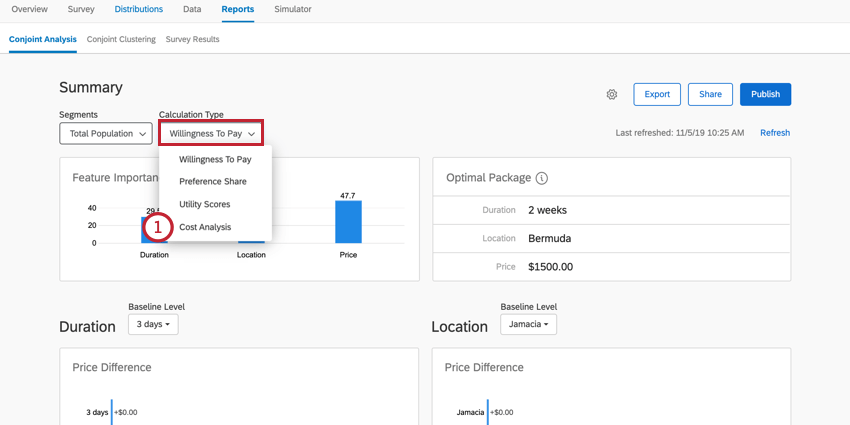
- Haga clic en Configurar análisis de costos.
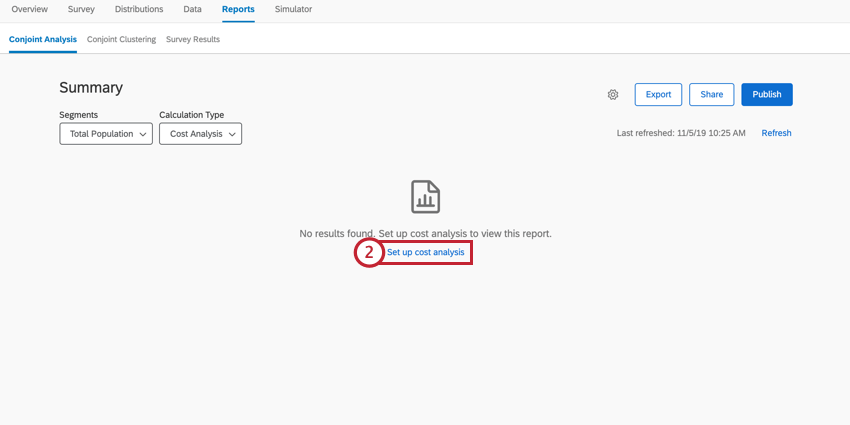
- Permitir Análisis de costos.
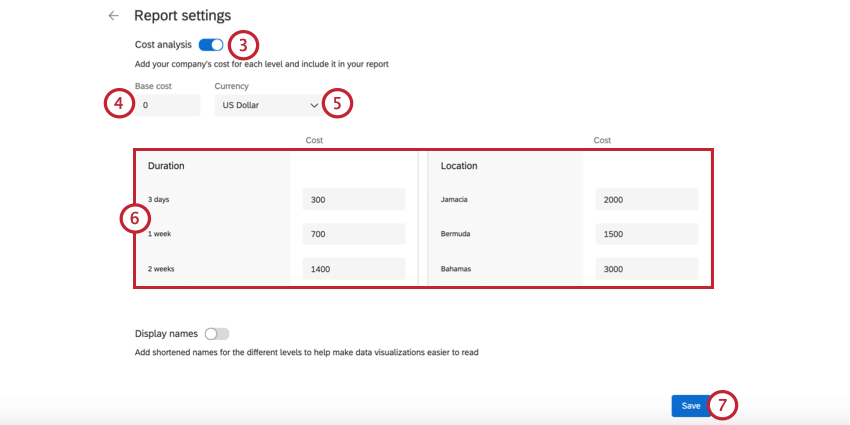
- Entrar en el Costo base, que es el costo base sin importar el paquete seleccionado.
- Elige el Divisa por sus cantidades monetarias.
- Ingrese el costo para cada nivel de su conjunto escribiendo en el cuadro al siguiente del nivel. No es necesario incluir aquí signos monetarios.
- Cuando haya terminado, haga clic en Ahorrar.
Cómo utilizar el informe de análisis de costes
Al ver su informe de análisis de costos, lo primero que debe hacer es determinar el costo máximo de su paquete óptimo. Para ello, introduzca el coste máximo deseado en el campo Paquete optimo sección. Después de establecer su costo máximo, esta sección mostrará los niveles que componen el paquete óptimo.
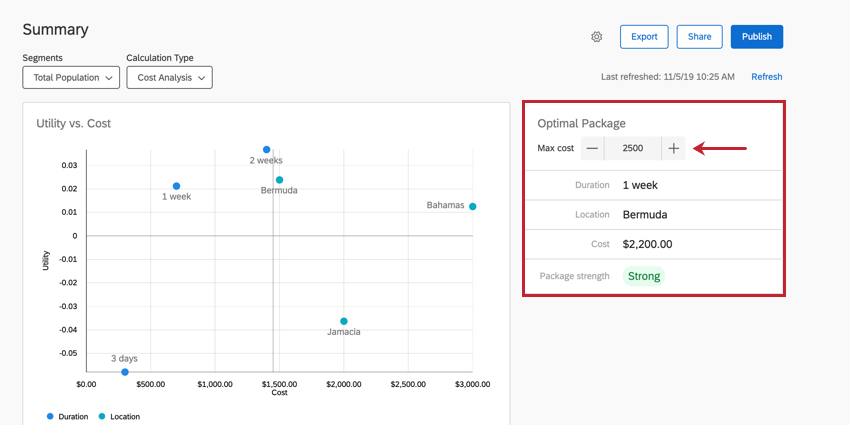
El Utilidad vs. Costo El gráfico muestra los diferentes puntuaciones de utilidad para los niveles de su proyecto contra el costo de cada nivel. Una puntuación de utilidad más alta significa una mayor cantidad de preferencia por el nivel conjunto específico. Por lo general, querrás elegir un paquete que contenga niveles con una alta utilidad y al mismo tiempo intentar minimizar el costo.
El Medición del ROI El gráfico muestra el retorno de la inversión (ROI) para los diferentes niveles conjuntos. Este gráfico mide el promedio Puntuación de utilidad costo por unidad para cada nivel. Por lo general, querrás elegir un paquete que tenga un ROI mayor para cada nivel.
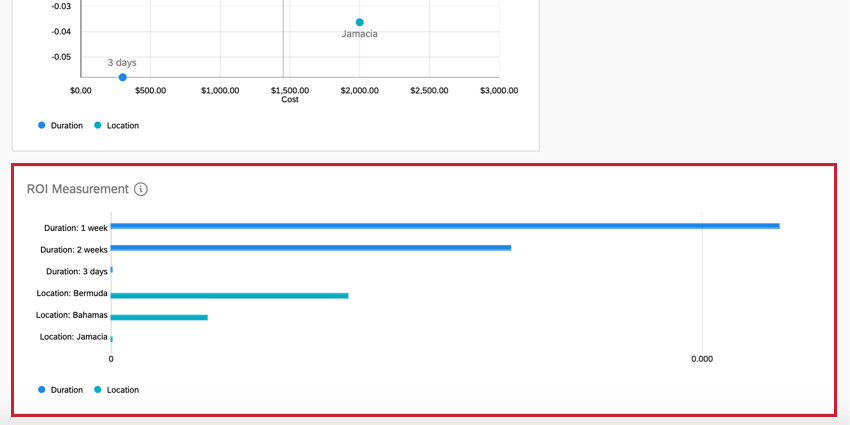
Actualizando el informe
Cuando recopile datos nuevos y visite el informe de análisis conjunto , un banner amarillo le avisará que Se han recopilado nuevas respuestas desde la última vez que actualizó su informe. Esto significa que los datos que usted ve pueden ser de un lote anterior de respuestas. Este banner se puede cerrar temporalmente, pero si abandona la página y regresa sin que se hayan realizado actualizaciones de datos, aparecerá nuevamente.
Si desea actualizar manualmente y forzar la actualización del informe, haga clic en Refrescar en azul en la parte superior derecha.
Exportar
Usando el Exportar Botón, puede exportar datos conjuntos en formato CSV . Obtenga más información sobre el proceso, qué cálculos se exportan y qué significan los diferentes encabezados de columna en la Exportación de datos conjuntos sin procesar Página de soporte.
Población total y segmentación
El Población total El menú desplegable que puede ver en la parte superior derecha está relacionado con una función llamada Segmentación. Si recopila datos de encuesta sobre datos demográficos, la segmentación es una excelente forma de analizar cómo diferentes grupos de personas tienen diferentes preferencias de paquetes, lo que le permite optimizar los productos para poblaciones específicas de clientes.
Para obtener más información sobre esta función, consulte la Segmentación Página de soporte.
Clave de la imagen
Si tus niveles tienen imágenes adjuntas, habrá una clave de imagen explicando el nivel correspondiente a cada imagen. Además, si pasa el cursor sobre el gráfico, verá imágenes en lugar del texto función .
Cambiar los nombres de visualización de los informes conjuntos
Puede cambiar los nombres para mostrar de las características y niveles de su proyecto conjunto para que sus datos sean más fáciles de visualizar. Esto no afectará los nombres de función y nivel tal como aparecen en su encuesta conjunta.